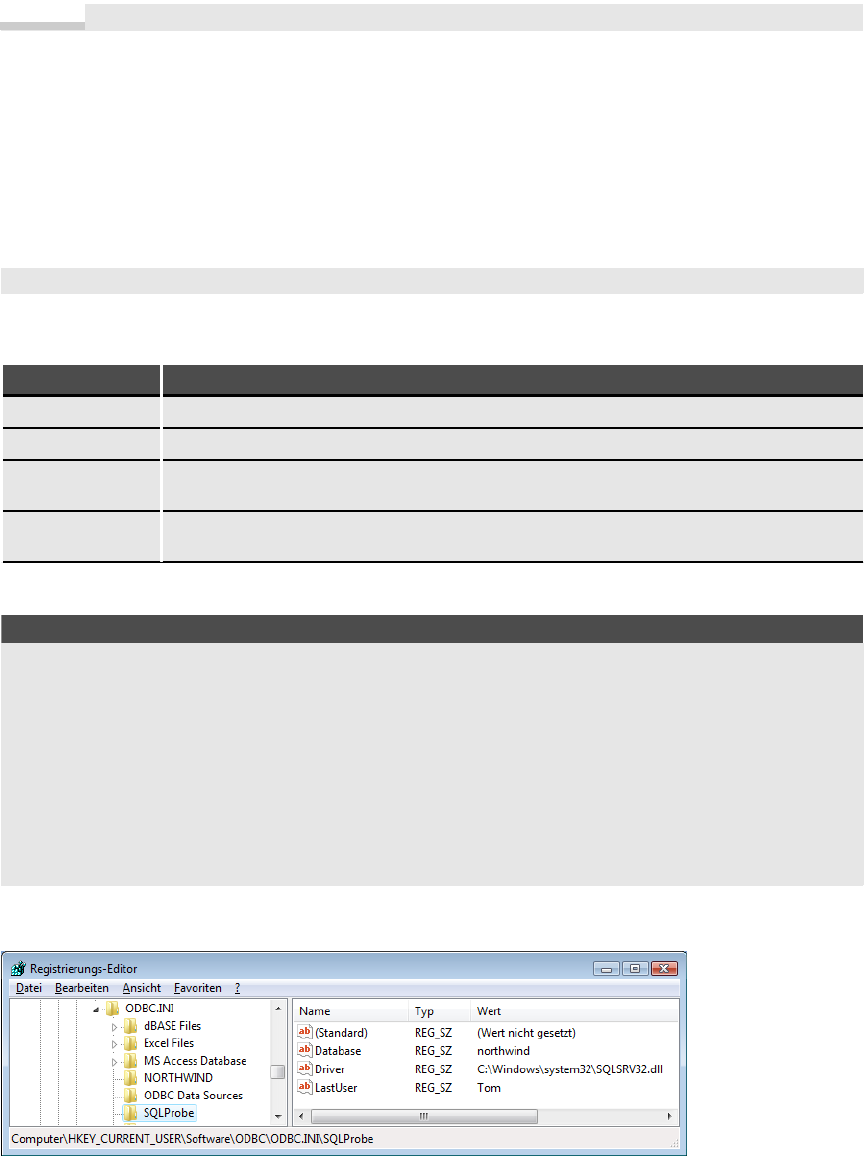
BEISPIEL
Kapitel 9: Fortgeschrittene Datenbankprogrammierung
Nach diesen Schritten sind alle Vorarbeiten abgeschlossen, und Sie können sich wieder Ihrer eigentlichen
Aufgabe, der VBA-Programmierung, zuwenden.
Erstellen einer ODBC-Verbindung (DAO)
Wie Sie eine ODBC-Verbindung manuell einrichten, wurde bereits im vorherigen Abschnitt gezeigt, die
gleiche Funktionalität wird auch durch die Methode RegisterDatabase des DBEngine-Objekts bereitgestellt:
DBEngine.RegisterDatabase DBName, Treiber, OhneAnzeige, Attribute
Die folgende Tabelle erklärt die Argumente:
Argument Beschreibung
DBName Ein Aliasname für die ODBC-Verbindung. Diesen Namen müssen Sie später beim Öffnen der Datenbank angeben.
Treiber Der Name des ODBC-Treibers (z.B. »SQL Server«).
OhneAnzeige Bei True wird kein ODBC-Dialogfeld angezeigt. In diesem Fall muss jedoch der Parameter Attribute alle zum
Öffnen der Verbindung relevanten Informationen enthalten (Datenbankname etc.).
Attribute Die zum Öffnen der Verbindung nötigen Informationen, wie Datenbankname,Zeichensatz etc. Die einzelnen
Parameter sind durch ein Wagenrücklaufzeichen (Chr(13)) voneinander zu trennen.
Tabelle 9.16 Argumente zum Registrieren einer Datenbank
Erstellen einer ODBC-Verbindung zur Datenbank
northwind
, Server
SQLExpress
, Servertyp
MS SQL Server
:
Sub ODBC_Verbindung()
Dim Attr As String
Attr = "Description=Ein erster Test" & Chr$(13)
Attr = Attribs & "OemToAnsi=Yes" & Chr$(13)
Attr = Attribs & "Server=.\SQLExpress" & Chr$(13)
Attr = Attribs & "Database=northwind"
DBEngine.RegisterDatabase "SQLProbe", "SQL Server", True, Attr
End Sub
Das Ergebnis können Sie im ODBC-Manager kontrollieren.
Der eigentliche Eintrag wird in der Registrierdatenbank verwaltet:
Abbildung 9.34 Eintrag in der Registrierdatenbank
558
Get Microsoft Office Access 2007-Programmierung - Das Handbuch now with the O’Reilly learning platform.
O’Reilly members experience books, live events, courses curated by job role, and more from O’Reilly and nearly 200 top publishers.

